
この記事では、Googleドライブ(Google Drive)を英語表記から日本語表示に変更する方法(パソコン・スマホ版)について解説していきます。
あなたは、Googleドライブの言語が、

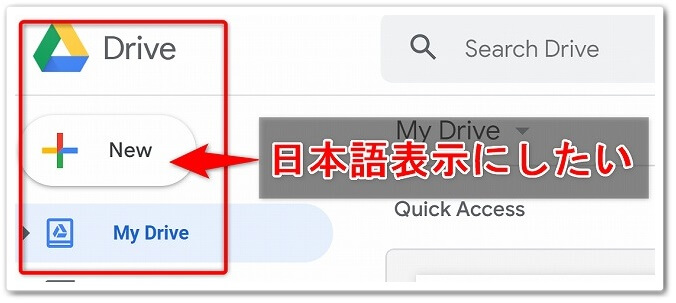
英語表記のため、日本語表示に変更したいんだけどどうすればいいの?
と、悩んだ経験はありませんか?
英語に対して苦手意識があると(私ですが…。)、Googleドライブが使いにくくなってしまいますよね。
これ結論からお伝えしますと、
- Googleドライブを英語表記から日本語表示に変更する方法はコチラです。
【パソコン版】日本語表示設定
- 右上にある「歯車マーク」をクリックする
- 「Setting」をクリックする
- 「Change Language Settings」をクリックする
- 「ペンアイコン」をクリックする
- 入力フォームへと「日本語」と入力する
- 「日本語」→「SELECT」をクリックする
それでは詳しく見ていきましょう。
目次
サブスク自動集客ツール

「売り上げが伸びない…。」など、集客ができずに悩んでいませんか?
ツールをポチッとするだけでほったらかしで集客できてしまうツール。
月間7,500万人以上が利用しているアメブロからあなたのブログへ、自動で集客する方法に興味がある方におすすめです。
【パソコン版】Googleドライブを英語表記から日本語表示に変更する方法

パソコンを使って、英語表記から日本語表示に変更する方法はコチラでしたね。
【パソコン版】日本語表示設定
- 右上にある「歯車マーク」をクリックする
- 「Setting」をクリックする
- 「Change Language Settings」をクリックする
- 「ペンアイコン」をクリックする
- 入力フォームへと「日本語」と入力する
- 「日本語」→「SELECT」をクリックする
それでは1つ1つ見ていきましょう。
step
1右上にある「歯車マーク」をクリックする

まずは、Googleドライブを開いて、画面右上にあります「歯車マーク」をクリックしましょう。
step
2「Setting」をクリックする
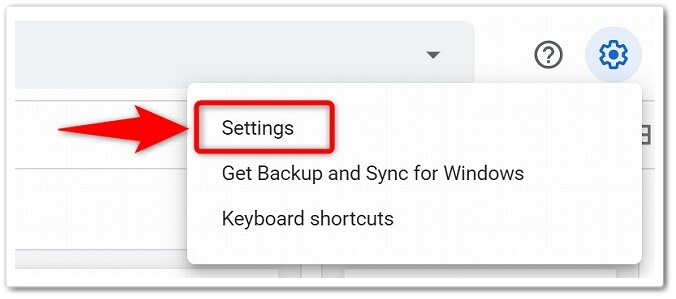
「歯車マーク」をクリックすると、下にメニューが出てくるので、「Setting」をクリックしてください。
step
3「Change Language Settings」をクリックする
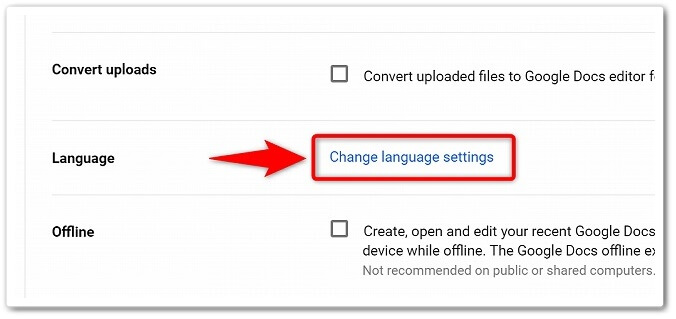
次の画面では、「Language」の右側にあります、青文字の「Change Language Settings」をクリックしましょう。
step
4「ペンアイコン」をクリックする
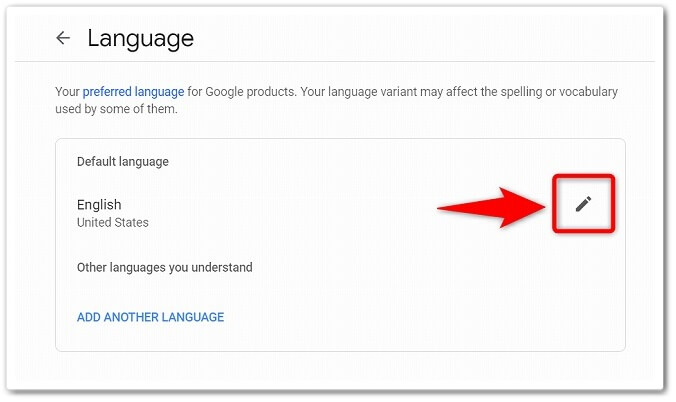
すると、次の画面では「English」の右側にあります、「ペンアイコン」をクリックしてください。
step
5入力フォームへと「日本語」と入力する
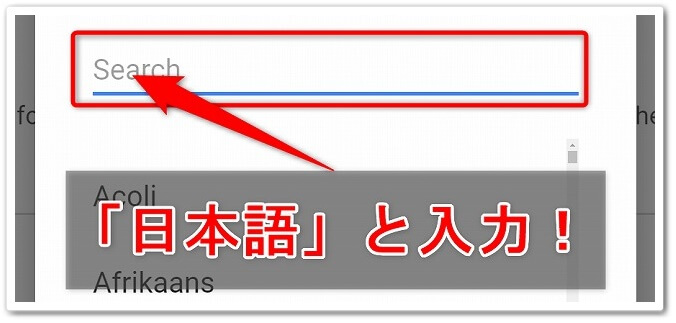
「ペンアイコン」をクリックしたら、検索フォームが出てくるので、「日本語」と入力しましょう。
step
6「日本語」→「SELECT」をクリックする
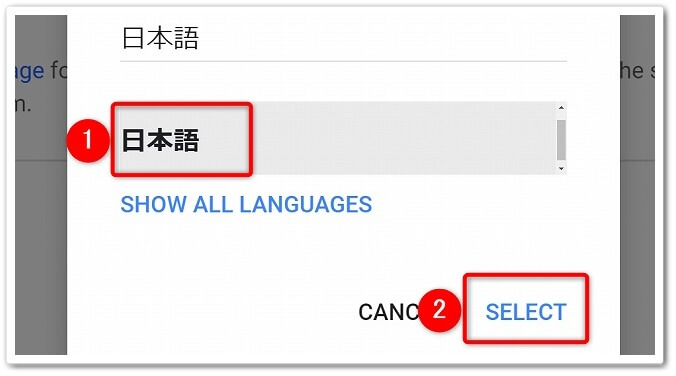
すると、下に表示されるので、
- 「日本語」をクリック
- 「SELECT」をクリック
と、進めていけば完了です。
完成!
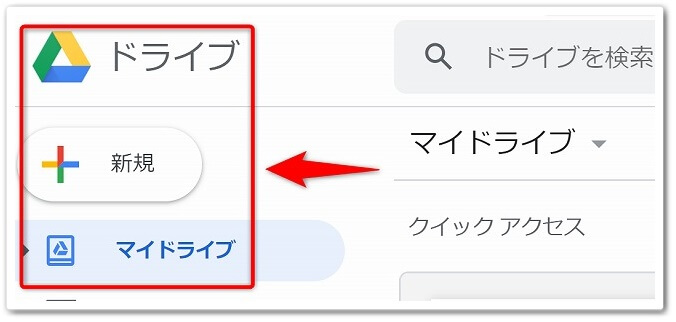
すると、上記画像のように、Googleドライブの英語表記を、「日本語表示」へと変えることが出来るのです。
【スマホ版】Googleドライブを英語表記から日本語表示に変更する方法
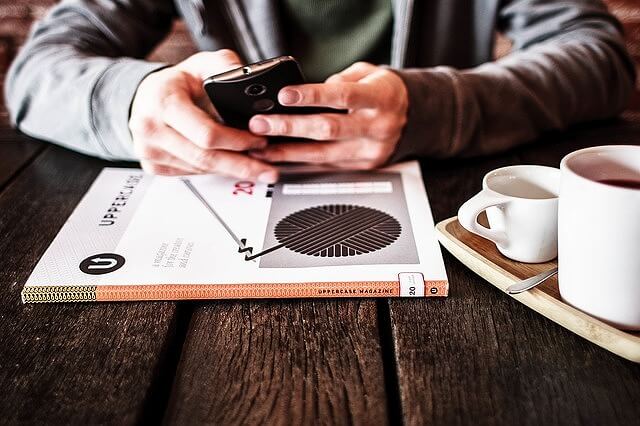
スマホのGoogleドライブアプリから、英語表記から日本語表示に変更する方法はコチラでしたね。
【スマホ版】日本語表示設定
- 「プロフィールアイコン」をタップする
- 「Googleアカウントにアクセス」をタップする
- 「アカウント設定」をタップする
- 「言語」をタップする
- 「ペンアイコン」をタップする
- 「日本語」と入力する
- 「日本語」をタップする
- 右下にある「選択」をタップする
それでは1つ1つ見ていきましょう。
step
1「プロフィールアイコン」をタップする
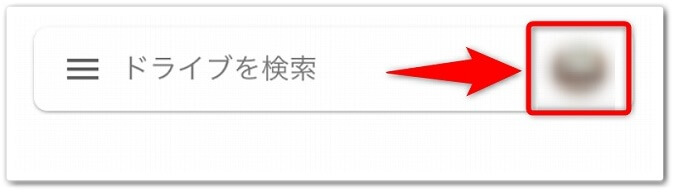
まずは、Googleドライブのアプリを開いて、画面右上にあります「プロフィールアイコン」をタップしましょう。
step
2「Googleアカウントにアクセス」をタップする
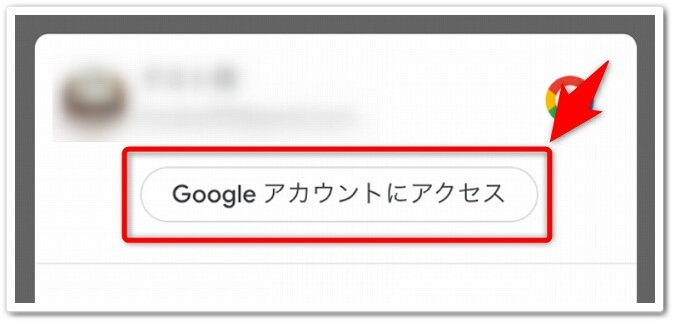
次はプロフィールアイコンにすぐ下にあります、「Googleアカウントにアクセス」をタップしましょう。
step
3「アカウント設定」をタップする

すると、Googleアカウント画面が出てきますので、1番下にあります「アカウント設定」をタップしましょう。
step
4「言語」をタップする
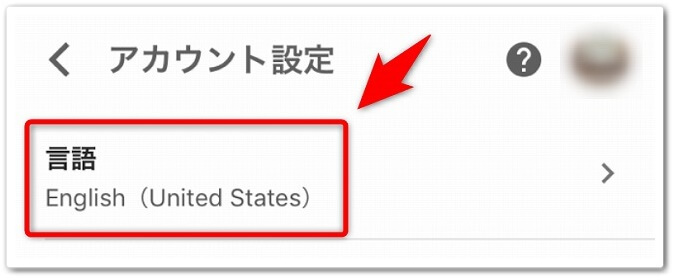
次は、1番上にあります「言語」をタップしましょう。
step
5「ペンアイコン」をタップする
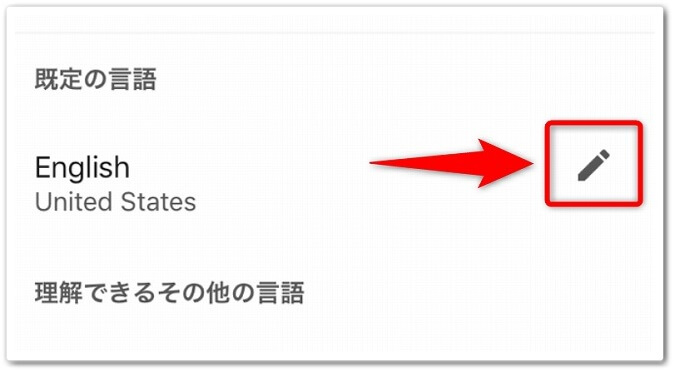
すると「言語」の設定画面が出てきますので、「ペンアイコン」をタップしましょう。
step
6「日本語」と入力する
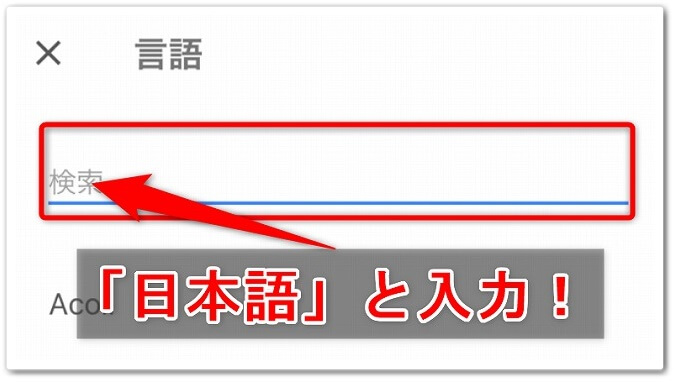
「ペンアイコン」をタップしたら、検索フォームが出てくるので、「日本語」と入力しましょう。
step
7「日本語」をタップする
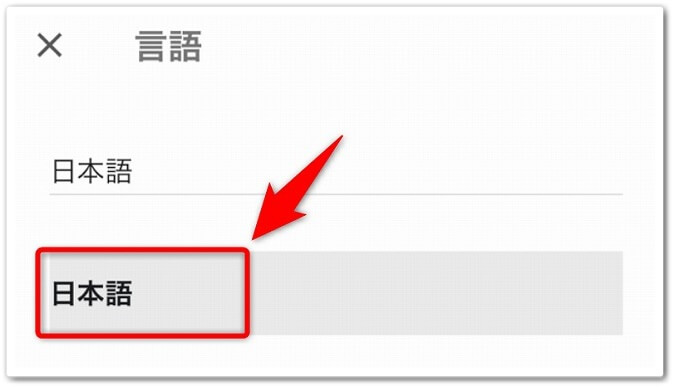
「日本語」と入力すると、下に表示されるので、出てきた「日本語」をタップしましょう。
step
8右下にある「選択」をタップする
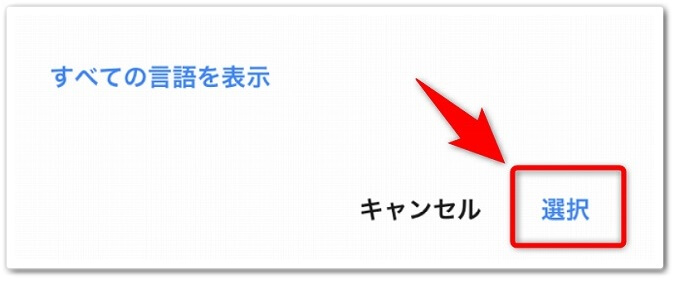
「日本語」をタップしたら、画面右下にあります「選択」をタップして完了です。
完成!
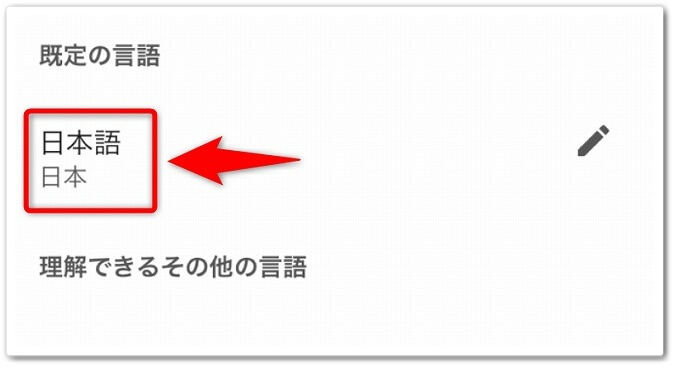
すると、上記画像のように、言語が「日本語」表示に変更になるのです。
Googleドライブを英語表記から日本語表示に変更する方法のまとめ
まとめますと、
【パソコン版】日本語表示設定
- 右上にある「歯車マーク」をクリックする
- 「Setting」をクリックする
- 「Change Language Settings」をクリックする
- 「ペンアイコン」をクリックする
- 入力フォームへと「日本語」と入力する
- 「日本語」→「SELECT」をクリックする
【スマホ版】日本語表示設定
- 「プロフィールアイコン」をタップする
- 「Googleアカウントにアクセス」をタップする
- 「アカウント設定」をタップする
- 「言語」をタップする
- 「ペンアイコン」をタップする
- 「日本語」と入力する
- 「日本語」をタップする
- 右下にある「選択」をタップする
以上が、Googleドライブを英語表記から日本語表示に変更する方法についてでした。
是非、意識してチャレンジしてみてください。